更新日期:2023-01-18 14:55:11
相信很多朋友都已经从Win7/Win8.1升级到了Win10正式版,也肯定会有很多朋友想在升级之后重新安装一下系统,不过要如何重装系统win10呢?接着来教你怎么重装系统win10。
最新Windows10系统融合了win7和win8.1系统的精华,吸引了不少用户升级,不过很多用户升级之后会遇到黑屏等各种问题,系统无法正常使用时只能重装,那么要怎么重装系统win10呢?
怎么重装系统win10?首先要准备工具/原料
已激活windows10系统
联网状态
怎么重装系统win10?接着来看windows10安装方法/步骤。
打开右下角通知栏区域的通知图标
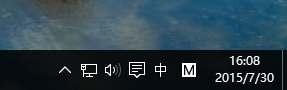
怎么重装系统载图1
打开设置
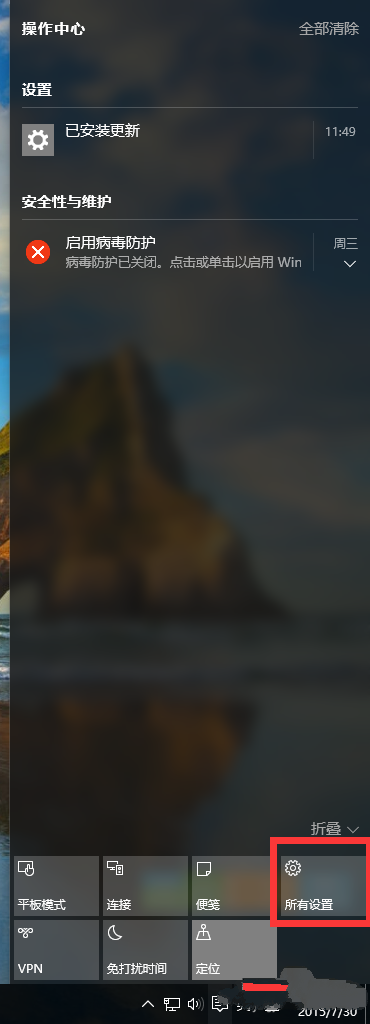
怎么重装系统载图2
打开更新和安全
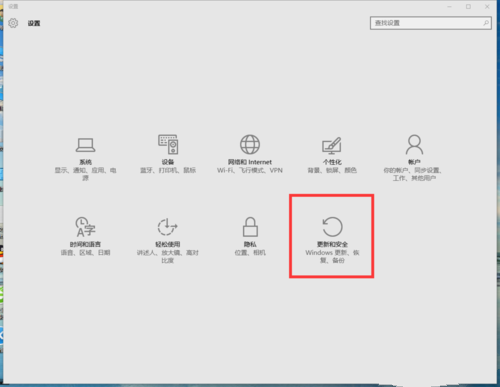
怎么重装系统载图3
打开恢复
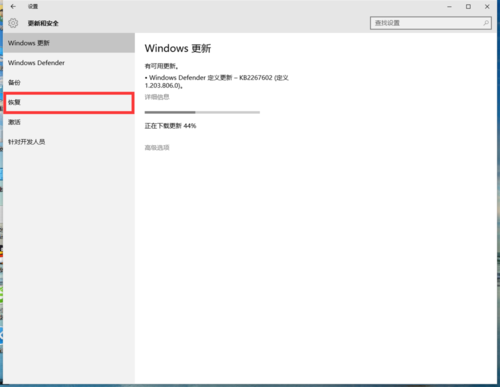
怎么重装系统载图4
点击重置此电脑
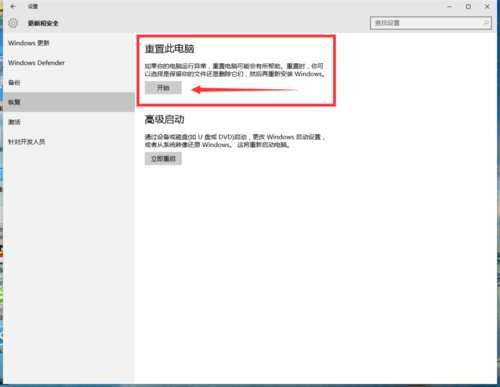
怎么重装系统载图5
这里你可以选择是否保留系统文件
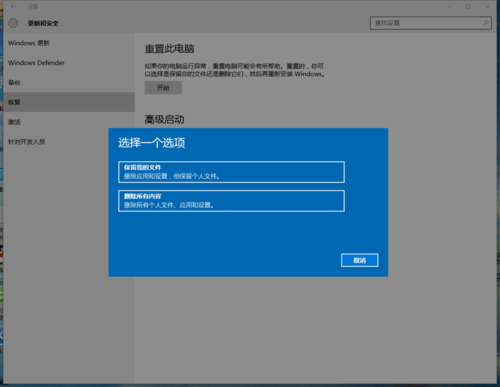
怎么重装系统载图6
选择保留你可以保留现在的设置,文件,软件

怎么重装系统载图7
选择删除你可以选择删除系统盘(一般是C盘)还是删除所有盘符的文件
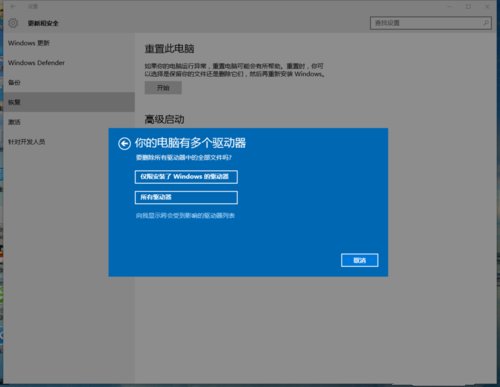
怎么重装系统载图8
这就是关于怎么重装系统win10的全部内容了,重装之后系统还是激活的,请放心使用。